扩展板简介:这是针对树莓派设计的专用HIFI DAC/DIGI扩展板,使用的是I2S接口,非USB接口;使用这个扩展板后用户可以配合音频播放系统(如:volumio,xbmc系统等)搭建自己的网络HIFI播放器;扩展板提供2种输出接口方便外接功放等设备。有了它就可以摆脱PC功耗大,开机关机慢,电源杂音大等等困扰了。。。。
树莓派老版B专用的DAC和DIGI声卡购买地址:
HIFI DAC扩展板购买地址:http://item.taobao.com/item.htm?id=38890455462
HIFI DIGI扩展板购买地址:http://item.taobao.com/item.htm?id=40897834848
树莓派新版2B,B+,A+专用的DAC+和DIGI+声卡购买地址:
HIFI DAC+扩展板购买地址:http://item.taobao.com/item.htm?id=42067031055
HIFI DIGI+扩展板购买地址:http://item.taobao.com/item.htm?id=42544457342
遥控器购买地址:http://item.taobao.com/item.htm?spm=a1z10.3.w4002-728255483.13.dDDR5L&id=39417392370
此教程是让Volumio支持HIFI DAC扩展板的红外线功能,这样大家就可以通过手中的遥控器控制树莓派播放音乐了,不一定非要使用网络控制。
http://player.youku.com/player.php/sid/XNzI2MDQ5ODI0/v.swf
教程:
前期准备:刷入volumio系统,安装上HIFI 扩展板
1.启动树莓派,通过网络SSH方式登录树莓派,用户名:pi 密码:raspberry
2.更新并安装lirc软件,运行以下命令:
sudo apt-get update
sudo apt-get install lirc
2. 编辑config.txt ,并添加配置。B版本DAC扩展板的红外接收器=18,B版本DIGI扩展板的红外接收器=18;B+/2B版本DAC+的接收器=26,B+/2B版本DIGI+的接收器=26;
sudo sudo nano /boot/config.txt
添加以下一行内容到config.txt 中
dtoverlay=lirc-rpi,gpio_in_pin=26
注意该volumio1.55以下版本请参考下面步骤2!!!
2. 编辑modules ,并添加配置。B版本DAC扩展板的红外接收器=18,B版本DIGI扩展板的红外接收器=18;B+/2B版本DAC+的接收器=26,B+/2B版本DIGI+的接收器=26;
sudo nano /etc/modules
添加以下两行内容到modules中
lirc_dev
lirc_rpi gpio_in_pin=18
3.编辑LRIC的配置文件使能红外线功能
sudo nano /etc/lirc/hardware.conf
修改以下行
LIRCD_ARGS=”–uinput”
DRIVER=”default”
DEVICE=”/dev/lirc0″
MODULES=”lirc_rpi”
注意这里的”–uinput”,是两个“-”
4.执行“sudo reboot”重启树莓派,并通过“ls /dev/l*”,查看红外线设备是否使能
5.录制按键
sudo /etc/init.d/lirc stop
sudo irrecord -n -d /dev/lirc0 ~/lircd.conf
根据提示录制你的遥控器,分别录制“pause”,“nextsong”,“prevsong”,“stop”,“volumeup”,“volumedown”
将录制好的~/lircd.conf文件覆盖lirc软件的相应文件
sudo cp ~/lircd.conf /etc/lirc/lircd.conf
6.启动lirc软件
sudo /etc/init.d/lirc start
7.查看录制情况,执行以下命令
irw
然后按下刚才分别录制的按键
8.编辑“.lircrc”,执行以下命令
sudo pico ~/.lircrc
![]()
将以下内容添加到文件中
begin
prog = irexec
button = pause
config = mpc toggle
end
begin
prog = irexec
button = nextsong
config = mpc next;mpc play
end
begin
prog = irexec
button = prevsong
config = mpc prev;mpc play
end
begin
prog = irexec
button = stop
config = mpc stop
end
begin
prog = irexec
button = volumeup
config = mpc volume +1
end
begin
prog = irexec
button = volumedown
config = mpc volume -1
end
注:可以在这里参考mpc的命令,自行添加自己想要的按键和功能(http://linux.die.net/man/1/mpc)
9.执行以下命令就能控制volumio了
irexec -d
10.编辑rc.local文件,让volumio启动后自动使能红外线接收功能,执行以下命令
sudo nano /etc/rc.local
在exit0之前,添加以下内容
(sleep 3;
sudo -u volumio irexec -d
)&
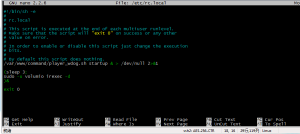
保存退出,然后重启,恭喜你就成功完成红外控制volumio功能了,好好享受音乐盛宴吧!!!


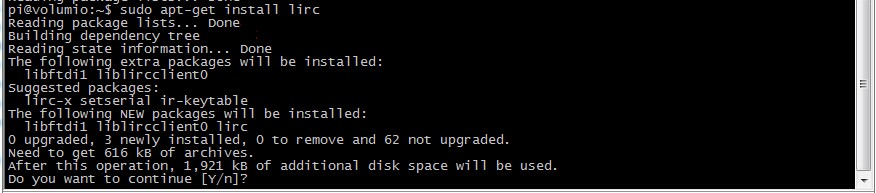
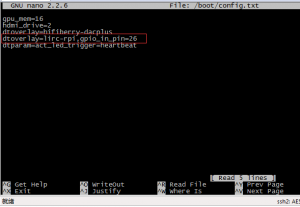
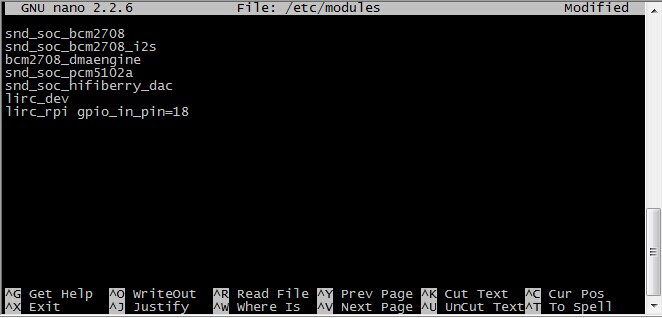

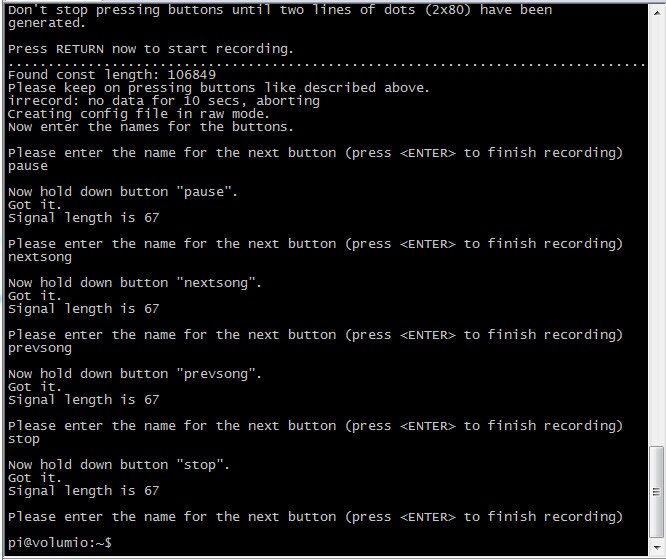

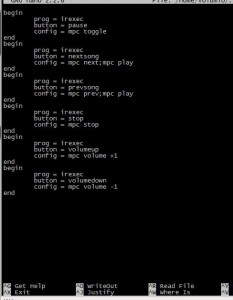
Pingback引用通告: philip
Hi
I have bought your products(pcm5112dac, ir remote controler)
I have a problem in installing lirc on volumio.
gpio number 26 is not working.
despite I have raspberry B+ and 5112dac
((((( http://item.taobao.com/item.htm?spm=2013.1.20141001.2.CvLxni&id=42067031055&scm=1007.10115.2077.i38890455462&pvid=daa51b49-74a0-4c16-81e1-3dd6278a848b ))))
when I insert
lirc_rpi gpio_in_pin=18
then
dev/lirc0 appeared.
but I insert
lirc_rpi gpio_in_pin=26
then
dev/lirc0 disappeared
新版本已经成功了
新版本已经成功了